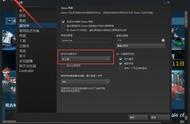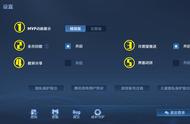NVDIA对传统垂直同步造成卡顿的解释:在启用垂直同步时,如果帧速率降至显示器的刷新率以下,帧速率就会剧烈波动,导致明显的卡顿现象。
在对性能要求极高的游戏中,这一帧速率的大幅变化每秒钟会出现若干次,帧速率不稳会导致明显的卡顿现象,进而常常造成眼睛疲劳和头痛。
也就是说,不是买了高刷显示器就可以解决“撕裂”和“卡顿”,显示器和核心配置中GPU的匹配也是很重要的。
03、如何解决屏幕撕裂,顺便降低卡顿?
那么,如果解决屏幕撕裂问题,同时顺便降低游戏时的卡顿呢?
1. “遇事不决先重启”
毫无疑问,每当你的电脑发生问题时,不管是死机还是其他什么问题,你都喜欢立即重新启动它,实际上你也可以尝试这样来解决屏幕撕裂的问题。它有助于重新获得足够匹配渲染帧率和刷新帧率的硬件和系统资源。
2.更换分辨率和刷新率、画质设置
改变刷新率可以很容易地帮助解决屏幕撕裂的问题,降低游戏的分辨率和画质有助于GPU顺利工作,提供最佳性能。
3. 改变FPS上下限
如果你改变游戏的FPS上下限(如果游戏内设置可以改的话),会使游戏更加流畅。如果游戏帧数的设置和显示器的显卡性能不一致,你应该使其尽量同步。
你可以一开始就把它降低一个最小的值,看看有什么不同,然后逐渐微调。
4. 试试显卡的自适应调节
如果你有N卡,你有以下选择:打开G-Sync(如果显示器支持);如果显示器不支持G-sync,则在显卡3D设置中,打开“自适应垂直同步”(V-Sync垂直同步选项选为“自适应(Adaptive)”)或FastSync(垂直同步选择为FAST)功能。

将垂直同步设置为“自适应”
自适应垂直同步在帧速率低于垂直同步上限值时解锁帧速率以减少卡顿情形;在性能再次提升时锁定帧速率以便最大限度减少撕裂情形。

N卡的自适应垂直同步原理:动态地打开和关闭垂直同步以维持更加稳定的帧速率。
而FastSync快速同步原理是,如果显示器的刷新率低于GPU的帧输出,快速同步指示你的系统不要将每个单独的帧发送到显示器上。这使得输入的扫描速度高于帧的显示速度,减少了屏幕撕裂而没有太多滞后。
当然,对于A卡用户来说,同样的,要么在显示器支持FreeSync情况下,打开驱动的FreeSync功能来消除撕裂和卡顿。要么使用类似N卡自适应垂直同步和快速垂直同步类似的设置——增强垂直同步(AMD Enhanced Sync)。

显示器不支持Freesync的A卡用户可以打开增强垂直同步
5.禁用Win10/11的游戏模式和全屏优化
游戏中按下Win G键,看是否能呼出Windows XBOX BAR游戏模式,它本来可以用于游戏截图、录屏、推流,但同时也增加了画面的不稳定性,请禁用它。同样的,也可以右键单击游戏执行文件或快捷方式,进入兼容性,然后禁用全屏优化选项,并点击确定。
简而言之,屏幕撕裂是一种图形失真错误,当你的GPU和显示屏幕不同步时出现。虽然屏幕撕裂是一个相当常见的错误,但故障排除也是有很多方法的。
当然,要想“断根”,小A还是建议选择经过G-sync或FreeSync技术设计的显示器,配合上性能与之匹配的显卡和正确的软件设置。